7 Aplikasi untuk Menggambar dan Painting di Linux

Saya sudah mencoba beberapa aplikasi untuk menggambar di Linux. Hasilnya tidak jauh beda dengan aplikasi non-free. Bahkan lebih bagus.
Di luar sana, banyak beredar aplikasi untuk menggambar di komputer seperti Ms. Paint, PhotoShop, SAI, Medibang, Autodesk Sketchbook, dll.
Namun, masih belum tersedia untuk Linux.
Sebagai alternatif, ada beberapa aplikasi di Linux yang didesain khusus untuk menggambar. Sebagian besar aplikasi ini free dan open source.
Apa saja itu?
1. Gnome Paint
GNOME Paint adalah aplikasi tiruan dari Ms. Paint. Fitur dari aplikasi ini sama persis seperti Ms. Paint versi lama.
Tool yang disediakan ada pensil, penghapus, brush, air brush, fill tool, line, lasso, color picker, dan shape.
Namun, sayangnya untuk teks tool belum bisa digunakan, karena sepertinya pengembangan dari aplikasi ini belum dilanjutkan.
Ini hasil percobaan menggambar di Gnome Paint versi 0.4.0.
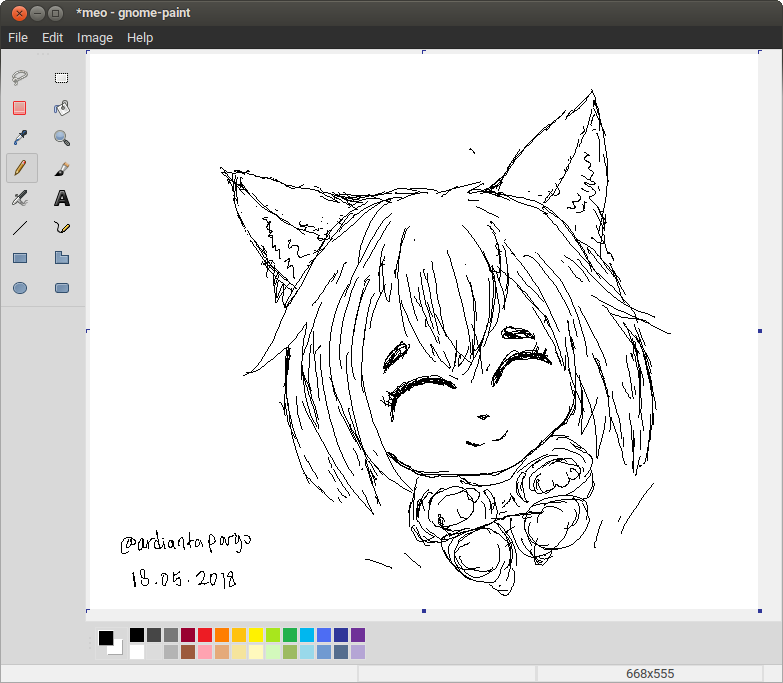
Format file yang dapat dihasilkan oleh Gnome Paint:
- PNG
- TIFF
- JPG
- Windows Icon
- BMP
Kekurangan dari Gnome Paint:
- Tidak ada layer;
- Tidak bisa mendeteksi tekanan pada pen tablet;
- Pilihan warna pada palette warna tidak terlalu banyak;
- Tidak ada antialiasing;
- dll.
2. Tux Paint
Tux Paint adalah aplikasi untuk edukasi. Tux Paint sepertinya lebih cocok digunakan untuk anak-anak, karena tampilannya sangat kids friendly dan ada efek suara saat menggambar.
Ini hasil percobaan saya menggambar di Tux Paint:
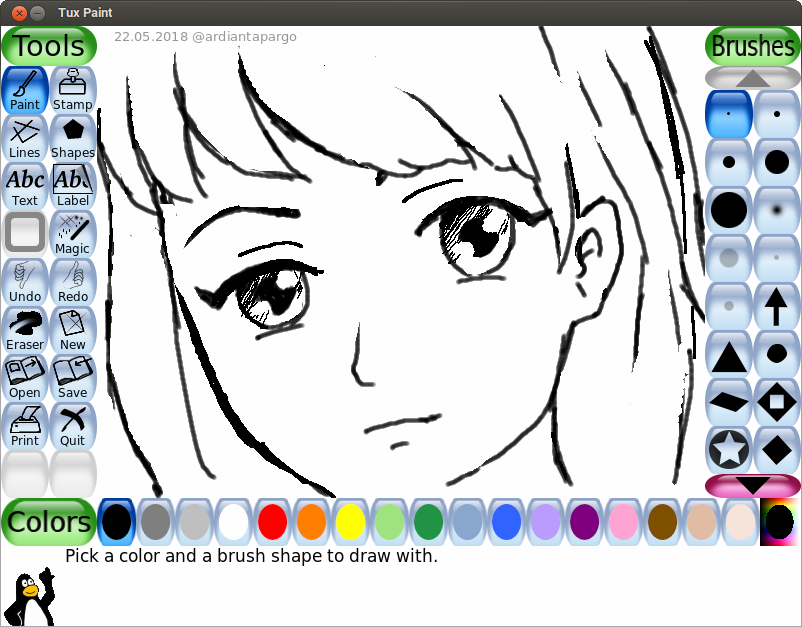
Menggambar di Tux paint hampir sama rasanya seperti Gnome Paint. Di sini tidak ada layer dan kanvasnya tidak bisa diperbesar dan diputar. Namun, Tux Paint memiliki pilihan brush yang cukup banyak.
Tux Paint memang dirancang untuk anak-anak. Saat pembuatan gambar baru, di sana sudah ada disediakan template—gambar yang sudah jadi— yang tinggal diwarnai saja.
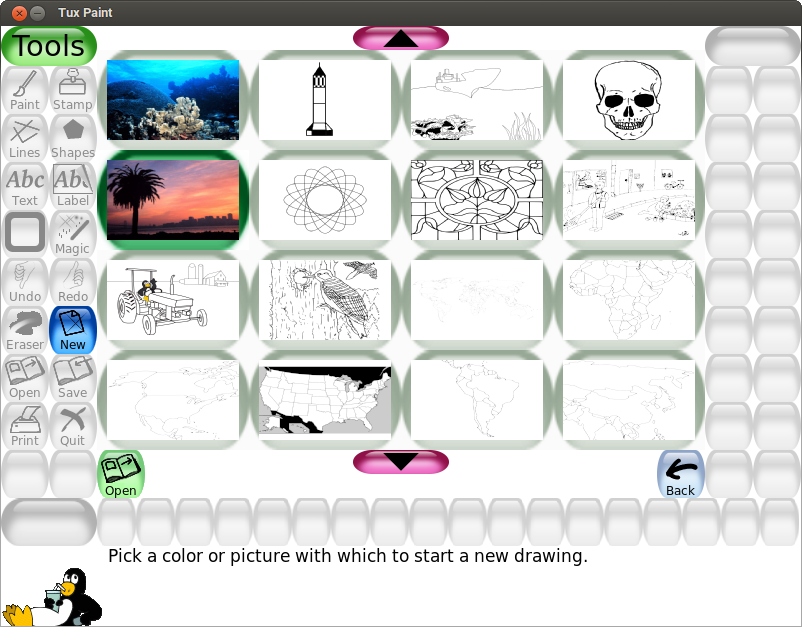
3. Pinta
Pinta sedikit lebih canggih dari Gnome Paint dan Tux Paint. Ia memiliki layer, dan beberapa tool lainnya.
Berikut ini tampilannya:
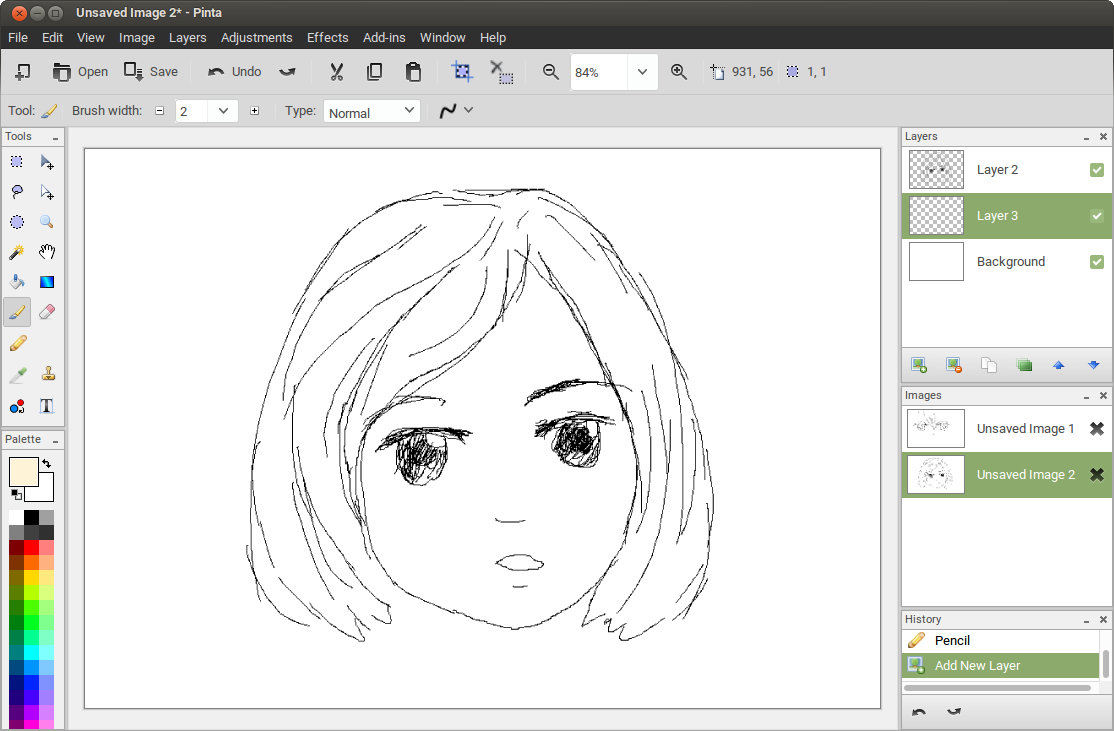
Rasanya hampir sama seperti Gnome Paint dan Tux Paint. Brush yang disediakan sedikit, dan saat menggunakan Text Tool kadang ngelag.
…dan hasil warnanya kurang memuaskan 😄.
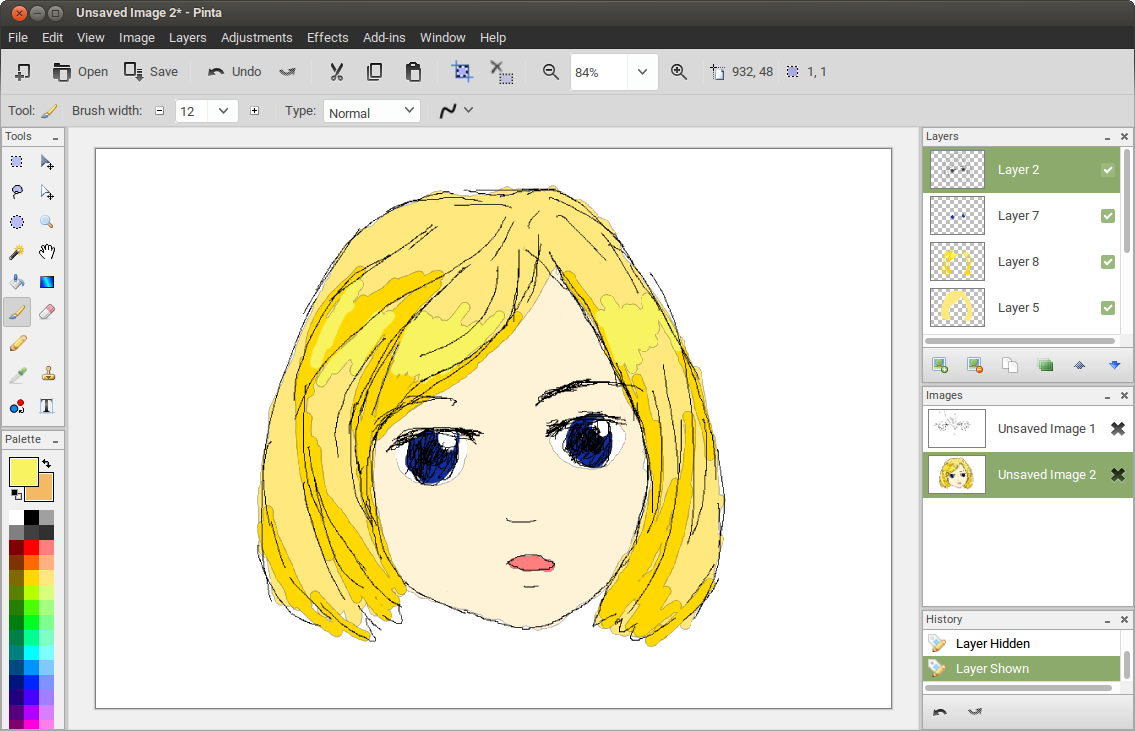
Dokumen Pinta dapat disimpan dengan format ORA, PNG, BMP, ICO, TIFF, JPG, dan TGA.
4. MtPaint
MtPaint hampir sama dengan Gnome Paint. Ia tidak memiliki layer dan tool-nya sedikit.
Berikut ini tampilan Mt Paint:
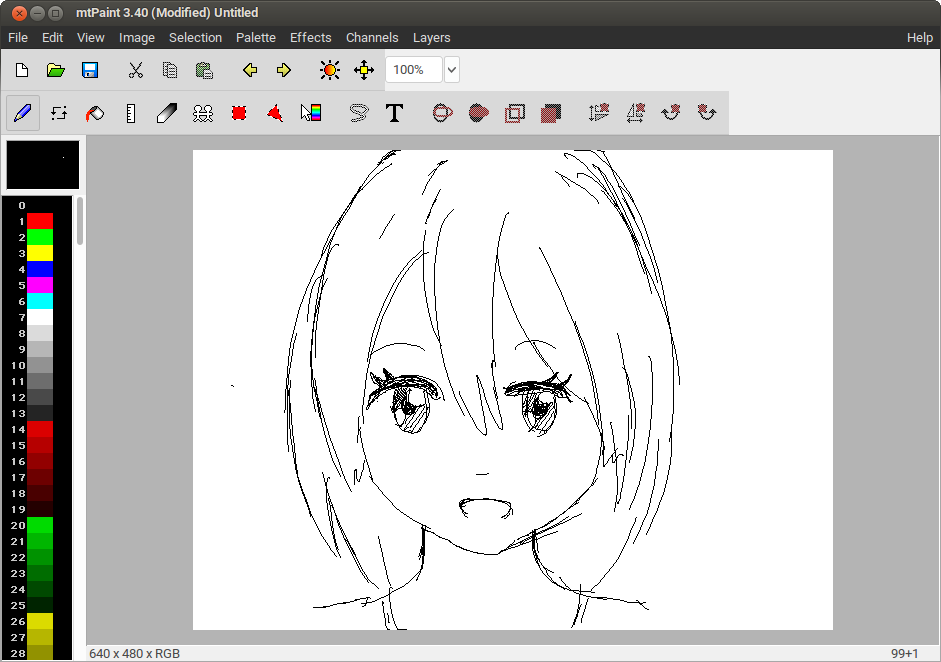
Secara default, kanvas Mt Paint berwarna hitam. Jika ingin menggambar dengan kanvas berwarna putih, kita harus mewarnainya terlebih dahulu dengan warna putih.
5. GIMP
GIMP sebenarnya bukan aplikasi yang khusus untuk menggambar. GIMP juga dapat digunakan untuk desain dan edit foto.
Bisa dibilang…GIMP adalah alternatif PhotoShop di Linux.
Ada beberapa kemampuan GIMP yang saya sukai untuk menggambar:
- GIMP mampu mendeteksi tekanan pada pen tablet.
- Terdapat fitur stabilizer pada brush yang berfungsi untuk membuat garis lurus yang halus.
- Mendukung banyak format file
- dll.
Berikut ini hasil percobaan saya di GIMP 2.10:
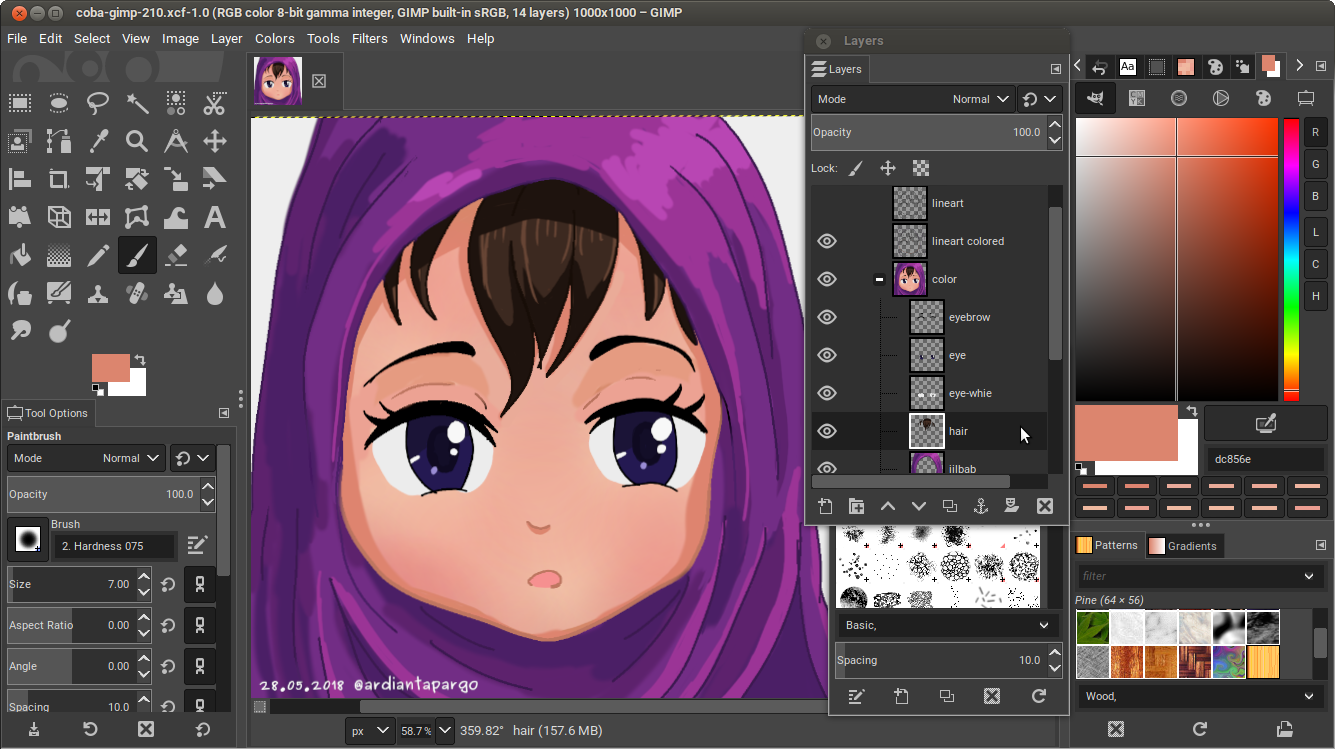
Jika anda menggunakan pen tablet, jangan lupa untuk mengaktifkan Dynamics pada brush agar mendeteksi tekanan.
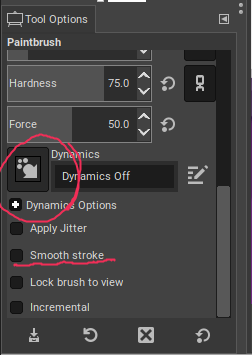
…dan aktifkan juga Smooth stroke bila anda ingin membuat garis lurus yang halus. Karena menggambar menggunakan pen tablet terasa licin, fitur ini akan sangat berguna untuk membuat line art.
GIMP dapat membaca banyak format file seperti PSD, SVG, ORA, PNG, JPG, ICO, TIFF, GIF, dsb.
6. MyPaint
MyPaint memiliki banyak brush yang bisa digunakan. Namun sayangnya di MyPaint belum ada selection tool, sehingga saya merasa sedikit kesulitan saat mewarnai line art.
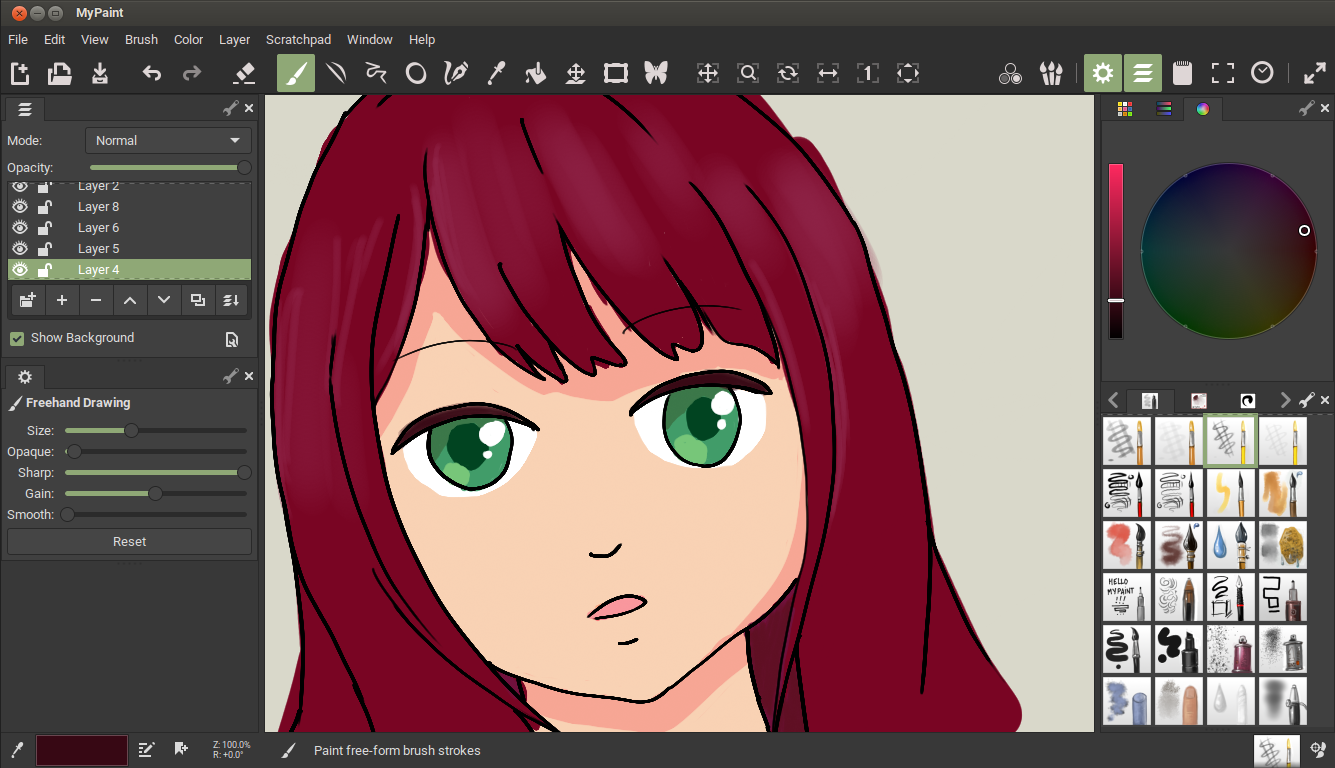
Untuk melukis… MyPaint cukup bagus.
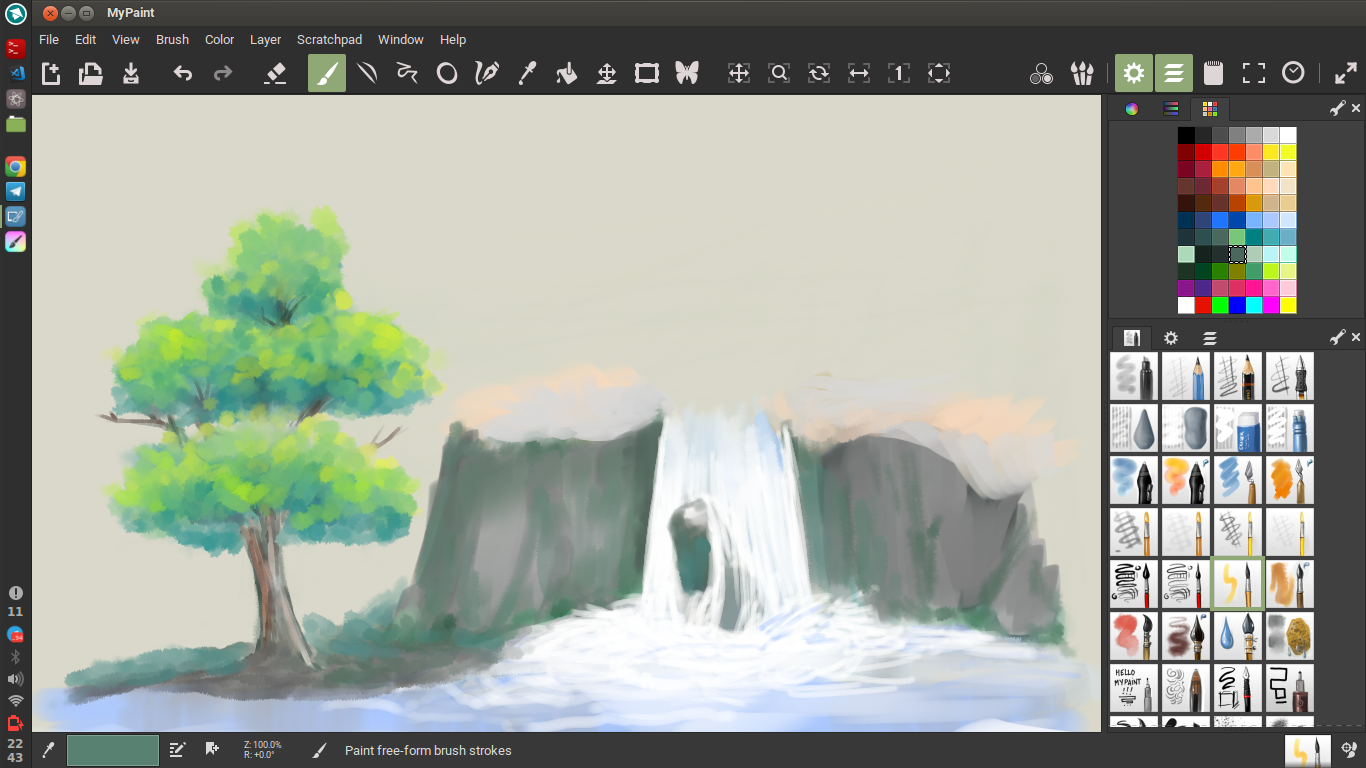
MyPaint dapat mendukung format file PNG, ORA, dan JPG.
7. Krita
Krita memang khusus untuk menggambar, tersedia banyak brush dan fitur yang dibutuhkan.
Saya kira, Krita adalah aplikasi menggambar yang cukup lengkap. Ia mendukung banyak file seperti ORA, PSD, SVG, PNG, dsb.
Ini adalah hasil percobaan saya menggambar dengan Krita 4:
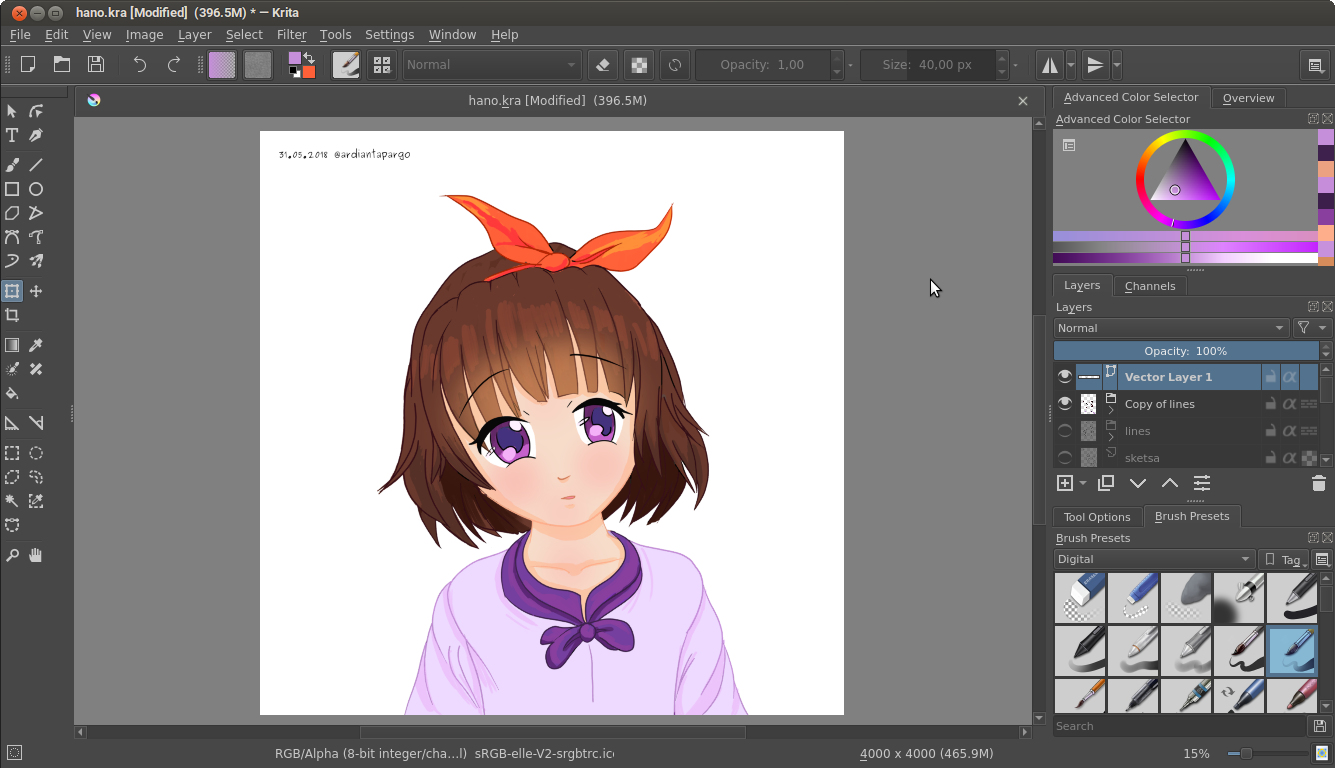
Menurut saya, saat ini Krita adalah aplikasi open source terbaik untuk menggambar.
Krita bisa digunakan untuk:
- Membuat Game Art
- Membuat Komik
- Melukis
- Menggambar anime
- dll.
Akhir Kata…
Apapun aplikasi yang dipakai, semua tergantung dari penggunanya. Apakah dia mampu menggunakannya atau tidak.
Menurut saya, aplikasi terbaik untuk menggambar di Linux saat ini adalah Krita 4, GIMP 2.10, dan MyPaint.
Sebenarnya masih ada lagi aplikasi yang belum saya coba. Mungkin… insya’allah nanti akan saya tambahkan lagi setelah mencobanya.
Ahmad Muhardian Peternak Linux
Pengguna Linux sejak 2010. Founder of Petani Kode. Suka belajar hal baru dan menulis. Jika kamu suka dengan tulisan saya, silakan berikan dukungan biar semangat dan terus berkarya.